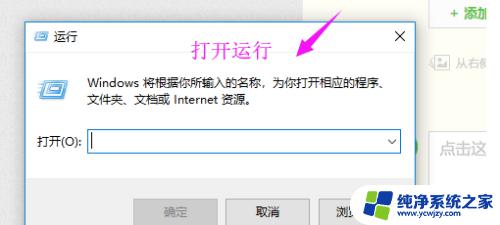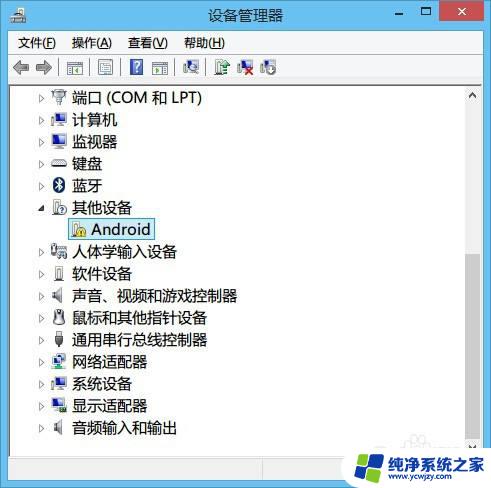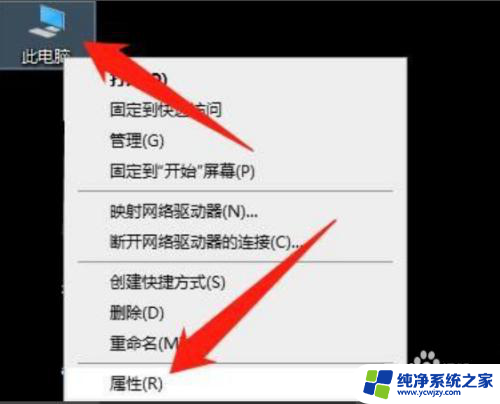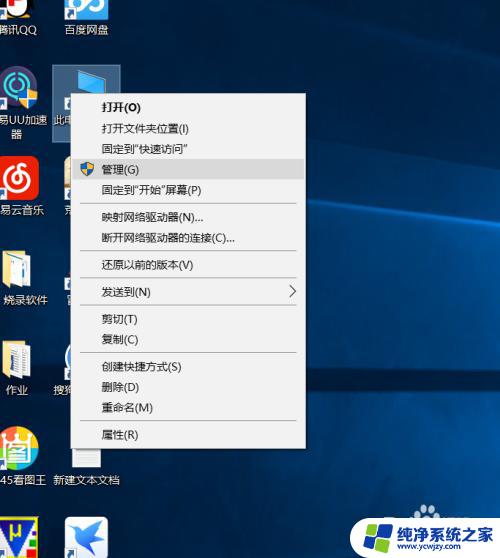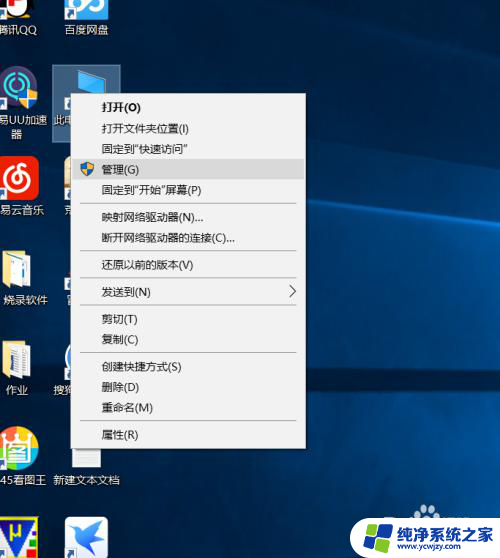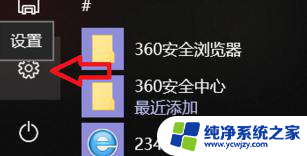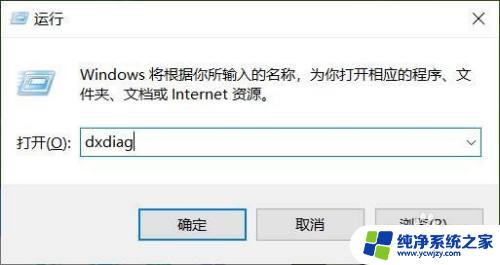win10电脑驱动安装不上
更新时间:2025-03-25 13:51:54作者:yang
Win10电脑上安装驱动时常常会遇到困难,有时候可能会提示安装失败或者无法识别设备,这种情况给用户带来了很多麻烦,但是我们不必过于担心,因为解决方法其实并不复杂。在此我们将为大家介绍一些Win10驱动安装失败的常见原因和解决方法,希望能够帮助到大家顺利解决问题。
1、打开运行(Win+R),输入? gpedit.msc 命令,按确定或回车,可以打开本地组策略编辑器;

2、本地组策略编辑器窗口,依次展开:用户配置 - 管理模板;
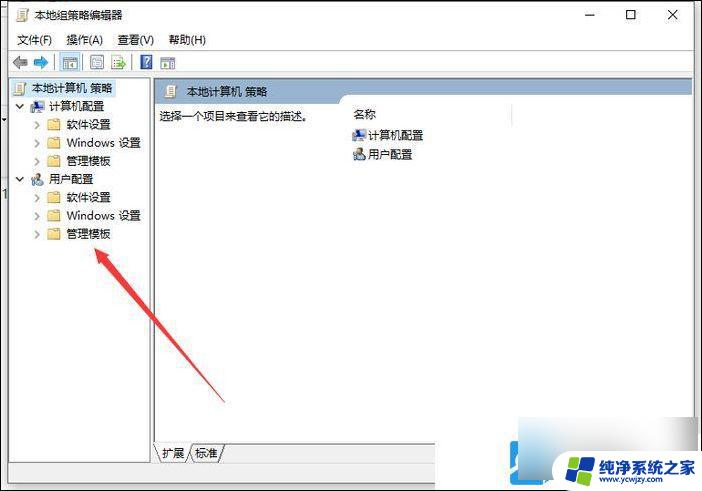
3、接着,在管理模板右侧,找到并双击系统设置;
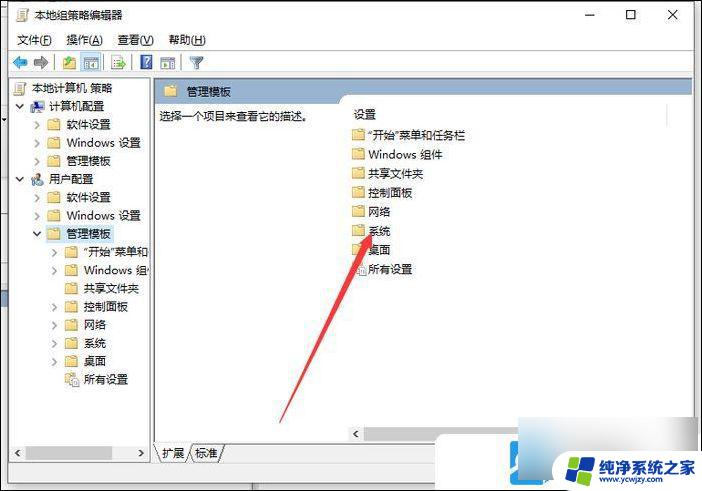
4、双击驱动程序安装设置;
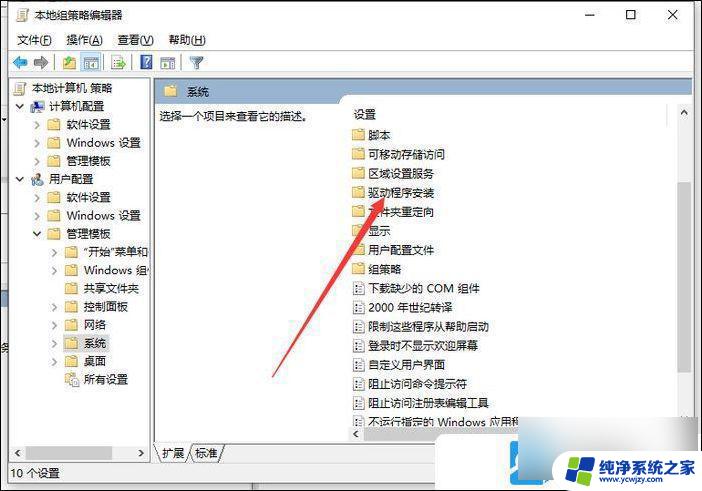
5、双击设备驱动程序的代码签名设置;
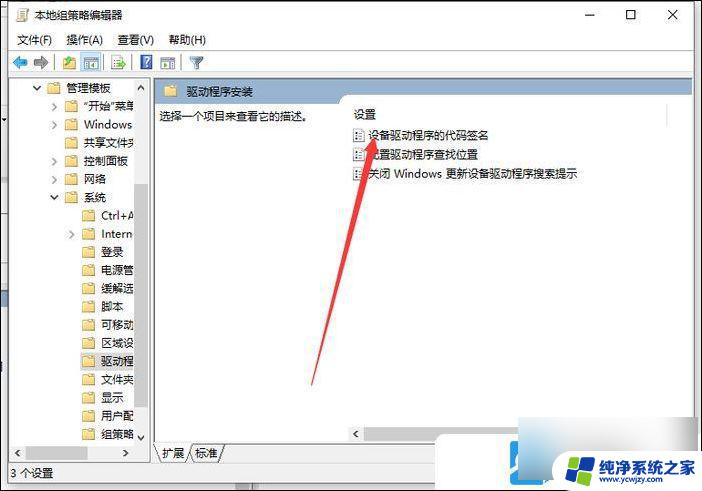
6、 设备驱动程序的代码签名窗口, 将未配置改为已启用。同时Windows 检测一个没有数字签名的驱动程序文件时选择忽略,再点击应用确定;
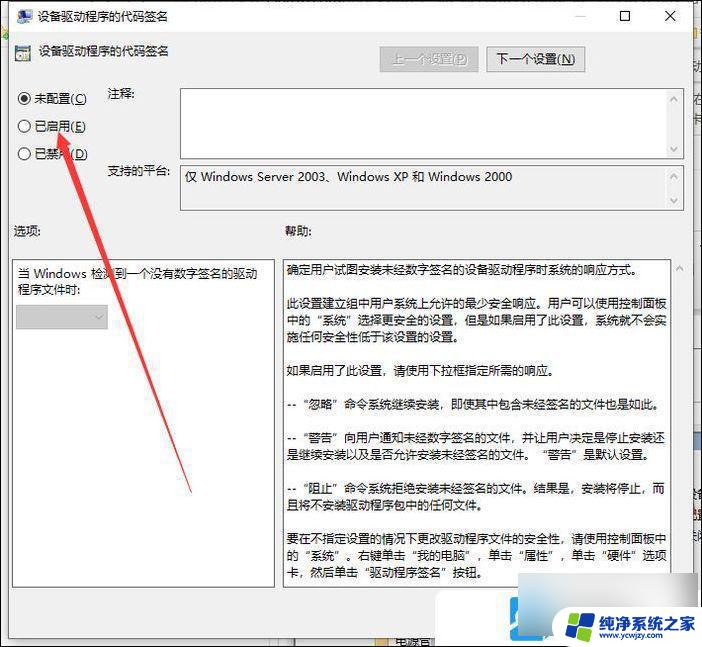
以上就是win10电脑驱动安装不上的全部内容,有需要的用户就可以根据小编的步骤进行操作了,希望能够对大家有所帮助。